Часто мы должны знать точную марку и модель нашего ноутбука, чтобы загрузить «что-то» с сайта производителя или просто узнать. Чтобы узнать это с помощью команды, мы поможем себе dmidecode,
Сначала, если у них не установлен этот пакет, им необходимо установить его. В таких дистрибутивах, как Debian, Ubuntu или производные:
$ sudo apt-get install dmidecode
En ArchLinux или похожие:
$ sudo pacman -S dmidecode
После установки мы просто вводим в терминал следующее и нажимаем Enter:
sudo dmidecode -t System | grep Product
Вы увидите, как выглядят марка и модель 😉
В моем случае:
Если вы хотите узнать больше о своем компьютере, я рекомендую этот пост: Получите всю информацию, которую вы можете себе представить, из своей системы с помощью: dmidecode.
И что ж, добавить больше нечего 🙂
Привет ^ _ ^
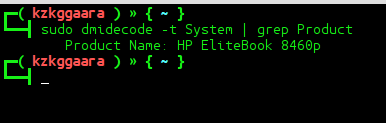
глупый и чувственный Linux-терминал
: 3 С тех пор, как я научился пользоваться терминалом, я был удивлен огромным потенциалом командной строки 😀
Спасибо за информацию.
Как будто у меня нет (GUI), ничего (GUI) !!!
jaojoajoa отлично !!!
есть мой ...
Название продукта: Aspire V3-471
Отличный совет.
Круто! Спасибо, что поделился.
@ Хавьер
Я прочитал Скопировано! а ты знаешь как дела аргентинский xDD
Я думаю, что вы заразили аргентинцев травмой, плохо различать группу только по нескольким.
@Кот
Это шутка 😉
Это хорошо! Еще раз спасибо за то, что поделился 🙂
Он мне говорит:
Product Name: To Be Filled By O.E.M.XD Кстати, а как сделать так, чтобы ваш терминал выглядел так?
https://blog.desdelinux.net/dale-estilo-al-prompt-de-tu-terminal-con-estas-4-variantes/
😉
Я уже знаю, какой марки ваша материнская плата: Foxconn.
На самом деле это Asrock
Название продукта: 1024A3U
Название продукта: AOD257
Спасибо за совет. Ура
Название продукта: P35-DS3L
Название продукта: Acer Aspire One AOD250
[code]Samsung 300E5EV/300E4EV/270E5EV/270E4EV[/code]
Какое маленькое название этого ноутбука XD
Отлично, но я только что узнал, что, несмотря на использование linux mint xfce, Ubuntu D кажется мне:
Название продукта: VPCM120AL
Отлично, но мое внимание привлекла настройка вашего терминала xD
У меня есть модель моей рабочей станции:
HP Compaq dc7700 Small Form Factor.. это мне не очень помогло xD он вернул мне это:
Название продукта: VPCEA40EL
Хорошо, да, мы уже знаем, что вы сменили ноутбук и теперь у вас новый HP EliteBook 8460p… 😉
Точность, результат не всегда ПОЛНОСТЬЮ точен, потому что в моем случае он возвращает:
Название продукта: Latitude D630
а не Latitude ATG D630, что было бы правильно. Очевидно, он берет данные из BIOS компьютера, который обычно содержит общую модель; в любом случае, это хороший вклад, который может помочь нам во многих случаях сэкономить время.
Спасибо за совет 😉
┤ Настройки ttf-mscorefonts-installer ├────────────────┐
│ │
│ Основные шрифты TrueType для веб-лицензионного соглашения с конечным пользователем
│
│ ЛИЦЕНЗИОННОЕ СОГЛАШЕНИЕ С КОНЕЧНЫМ ПОЛЬЗОВАТЕЛЕМ НА ПРОГРАММНОЕ ОБЕСПЕЧЕНИЕ MICROSOFT
│
│ ВАЖНО - ПРОЧИТАЙТЕ ВНИМАТЕЛЬНО: это лицензионное соглашение Microsoft с конечным пользователем.
│ («ЛСКП») - это юридическое соглашение между вами (физическим лицом или
│ единое лицо) и Microsoft Corporation для программного обеспечения Microsoft
│ сопровождающее это лицензионное соглашение, которое включает компьютерное программное обеспечение и может включать
│ сопутствующие СМИ, печатные материалы и «он-лайн» или электронные
│ документация («ПРОГРАММНЫЙ ПРОДУКТ» или «ПРОГРАММНОЕ ОБЕСПЕЧЕНИЕ»). Тренируя свои
│ права на создание и использование копий ПРОГРАММНОГО ПРОДУКТА, вы соглашаетесь
│ связаны условиями настоящего ЛСКП. Если вы не согласны с условиями
│ настоящего ЛСКП, вы не можете использовать ПРОГРАММНЫЙ ПРОДУКТ.
│
│
│